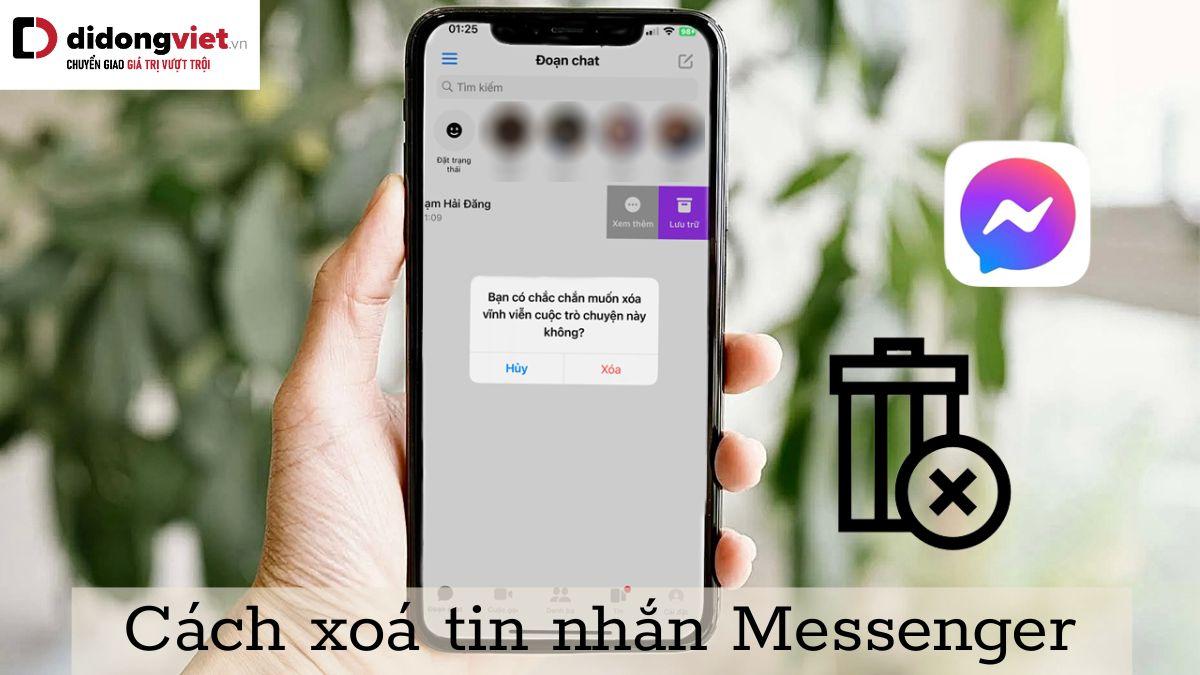
Sử dụng Facebook Messenger đã lâu chắc hẳn bạn cũng có trò chuyện, nhắn tin với nhiều người. Thế nhưng với lượng tin nhắn khá nhiều như vậy thì việc xoá chúng đi sẽ tốn rất nhiều thời gian. Vậy hôm nay chúng mình sẽ hướng dẫn cách xoá tin nhắn Messenger nhanh nhất trên điện thoại và PC mà bạn có thể tham khảo.
- Cách tăng lượt theo dõi trên Facebook hiệu quả nhất
- Chi tiết cách xem số điện thoại của mình không cần học thuộc
- 6 cách ứng tiền MobiFone từ 5K-50K, giúp bạn thực hiện các cuộc gọi cần thiết nếu lỡ hết tiền
- Hướng dẫn cách lưu Reels trên Facebook về điện thoại và máy tính
- Hướng dẫn cách xóa tài khoản MB Bank đơn giản, nhanh nhất
1. Vì sao cần xóa tin nhắn trên Messenger?
Trước khi đến với các cách xoá tin nhắn trên Messenger chúng ta hãy tìm hiểu sơ qua lí do nào cần xoá chúng nhé. Bạn có thể gặp một vài nguyên nhân sau đây:
Bạn đang xem: Hướng dẫn 10 cách xóa tin nhắn Messenger trên điện thoại và máy tính nhanh nhất
- Nếu là người sử dụng Messenger thường xuyên, chắc chắn không ít lần bạn nhận về những đoạn chat spam, tin nhắn rác. Mà những tin spam này hay khiến chúng ta khó chịu vậy nên cách xử lý thường là xoá chúng đi.
- Hoặc có những tin nhắn tồn tại từ rất lâu hay đoạn chat trong tin nhắn quá nhiều. Vậy nên bạn cần xoá bớt chúng đi để đỡ rối mắt hơn.
- Và cuối cùng lượng tin nhắn quá nhiều sẽ làm gia tăng bộ nhớ trên điện thoại. Đây cũng là một trong những nguyên nhân khiến “dế yêu” nhà bạn chậm hơn và trải nghiệm sản phẩm cũng không được tốt cho lắm.
Vậy nên những lí do ở trên cũng đủ khiến bạn phải tìm đến những cách xoá tin nhắn Messenger nhanh nhất rồi, đúng không nào ?
2. Hướng dẫn cách xóa 1 dòng tin nhắn trên Messenger
Tìm hiểu những lí do xong thì tiếp theo sẽ là hướng dẫn cách xoá tin nhắn Messenger 1 dòng dành trên điện thoại và máy tính. Bạn có thể đọc các bước này để biết cách thực hiện nhé !
2.1. Dành cho điện thoại
Cách xóa 1 dòng tin nhắn trên Messenger dành cho điện thoại
Bước 1: Vào Messenger của mình trên thiết bị > chọn vào cuộc hội thoại mà bạn muốn xoá.
Bước 2: Chọn và nhấn giữ vào dòng tin nhắn mà mình muốn xoá để chúng hiển thị giao diện mới.
Bước 3: Sau đó bấm vào nút Gỡ ở phía dưới giao diện như trong hình.
Bước 4: Kế tiếp chọn vào nút Thu hồi để xoá đi dòng tin nhắn của mình lẫn đối phương là xong.
2.2. Dành cho máy tính
Cách xóa 1 dòng tin nhắn trên Messenger dành cho máy tính
Tương tự như điện thoại, trên máy tính bạn có thể làm theo hướng dẫn sau
Bước 1: Trước tiên, bạn vào đoạn hội thoại Messenger trên máy tính của mình > chọn đoạn hội thoại muốn xoá.
Bước 2: Để con trỏ chuột vào dòng muốn xoá > lúc này biểu tượng dấu 3 chấm xuất hiện.
Bước 3: Bạn chọn vào đó sẽ có hai lựa chọn hiện lên > chọn vào mục Xoá, gỡ bỏ để tiến hành xoá nội dung trên dòng này.
Bước 4: Cuối cùng trên Messenger Facebook sẽ hiển thị lên câu hỏi xác nhận. Hai tuỳ chọn nữa cũng hiện ra là Thu hồi với mọi người hay Gỡ ở phía bạn > chọn theo nhu cầu > xác nhận Xoá, gỡ bỏ.
3. Hướng dẫn cách xóa cuộc trò chuyện trên Messenger
Nếu như ở trên là xoá 1 dòng chat thì ở dưới này sẽ là hướng dẫn cách xoá tin nhắn Messenger theo cuộc trò chuyện ở điện thoại và máy tính. Bạn nên xem qua và làm theo từng bước nhé !
3.1. Dành cho điện thoại
Hướng dẫn cách xóa cuộc trò chuyện trên Messenger dành cho điện thoại sẽ có thêm 2 cách nữa là xoá từ ngoài và trong cuộc trò chuyện.
3.1.1. Xóa từ ngoài cuộc trò chuyện
Xoá tin nhắn từ ngoài cuộc trò chuyện
Bước 1: Vào app Messenger ở điện thoại > tìm đến đoạn tin nhắn mà mình muốn xoá.
Xem thêm : Cách xóa tin nhắn trên Messenger nhanh chóng, dễ dàng nhất
Bước 2: Nhấn và giữ vào ô tin nhắn mà mình muốn xoá > chọn Xoá.
Bước 3: Chọn lại nút Xoá để xác nhận rằng bạn thực sự muốn xoá đoạn chat.
3.1.2. Xóa từ trong cuộc trò chuyện
Xoá tin nhắn từ trong cuộc trò chuyện
Bước 1: Mở đoạn tin nhắn mà bạn muốn xoá > nhấn vào biểu tượng chữ i ở góc phải màn hình.
Bước 2: Tiếp tục nhấn vào biểu tượng dấn 3 chấm sẽ có 3 lựa chọn mở ra > bạn chọn vào Xoá cuộc trò chuyện
Bước 3: Xác nhận lại bằng cách nhấn vào nút Xoá.
3.2. Dành cho máy tính
Cách xóa cuộc trò chuyện trên Messenger dành cho máy tính
Bước 1: Trước tiên, bạn cần truy cập vào tài khoản Messenger.
Bước 2: Chọn một đoạn chat bất kì muốn xoá > click chuột vào dấu 3 chấm > chọn tiếp Xoá đoạn chat.
Bước 3: Xác nhận Xoá đoạn chat bằng cách nhấn vào chúng.
4. Cách xóa nhiều tin nhắn Messenger cùng lúc trên máy tính
Cuối cùng là cách xóa tin nhắn Messenger với số lượng nhiều cùng lúc sẽ được triển khai nội dung ngay tại đây. Bạn theo dõi thêm để biết được nhiều cách thực hiện hơn nhé !
Bước 1: Trước tiên, bạn mở trình duyệt Google Chrome lên > cài đặt extension Messenger Message Cleaner.
Bước 2: Tải xong, bạn vào biểu tượng tiện ích và nhấn vào dòng Messenger Message Cleaner.
Bước 3: Lúc này tiện ích trên sẽ chuyển hướng bạn đến giao diện trên Facebook giống ở điện thoại > tiếp tục nhấn vào biểu tượng của chúng.
Bước 4: Cuối cùng chúng hiển thị các tuỳ chọn để bạn chọn vào và xoá các cuộc trò chuyện.
Lưu ý: Bạn chỉ có thể xoá miễn phí tối đa 5 cuộc trò chuyện mà thôi. Nếu muốn xoá 10 cuộc trò chuyện cùng lúc hay hơn thì cần phải mua gói trả phí.
5. Cách xóa hết tin nhắn trên Messenger
Cách xoá tin nhắn Messenger toàn bộ cũng sẽ được đề cập tới ở mục này. Sau đây mình sẽ hướng dẫn cách sử dụng trình duyệt web cùng ứng dụng mobile để xoá hết đoạn chat.
5.1. Sử dụng trình duyệt web
Tiện ích mở rộng Messenger Cleaner sẽ giúp bạn xoá hết tin nhắn từ bạn bè dễ dàng cùng tiết kiệm thời gian hơn bao giờ hết. Thay vì lúc trước phải tự tay xoá từng đoạn thì bây giờ mọi chuyện giải quyết đơn giản hơn. Chỉ cần một cú click chuột là bạn xoá được nhiều tin nhắn cùng lúc mà không tốn quá nhiều thời giờ. Các bước thực hiện như sau:
Bước 1: Bạn tải tiện ích Messenger Cleaner về Chorme.
Xem thêm : Cách ghi âm trên iPhone đơn giản tận dụng mọi tính năng
Bước 2: Truy cập vào địa chỉ https://www.facebook.com/messages nhưng trước đó cần login vào Facebook thì extension mới hoạt động được > bấm vào tiện ích ngay tại thanh công cụ > giao diện như hình bên dưới sẽ xuất hiện.
Bước 3: Hai tuỳ chọn hiện ra cùng lúc, lúc này bạn cần phải lựa chọn.
Nếu như muốn xoá đoạn chat của mình cùng với ai đó đã lâu không liên lạc > bấm vào Messenger Cleaner > chọn Choose & Delete.
Tiếp đến chọn cuộc trò chuyện mà mình muốn xoá > click vào Delete Selected Messages.
Còn nếu như bạn muốn xoá toàn bộ đoạn chat của mình thì vẫn tiếp tục nhấn vào Messenger Cleaner > chọn Delete All Messenger hoặc Select All ở phía bên trái > chọn Delete Selected Messages. Lúc này toàn bộ tin nhắn sẽ biến mất hoàn toàn.
5.2. Sử dụng ứng dụng mobile
Cách xóa hết tin nhắn Messenger bằng cách sử dụng ứng dụng mobile. Ở trường hợp này, bạn có thể sử dụng điện thoại iPhone hay Android để thực hiện, tuy nhiên chúng khá tốn thời gian. Ngoài ra bạn cũng không cần cài đặt bất cứ ứng dụng nào khác.
Bước 1: Mở app Messenger lên và chọn đoạn tin nhắn cần xoá.
Bước 2: Nhấn và giữ đoạn tin nhắn đó > chọn Delete.
Bước 3: Cuối cùng, xác nhận Delete lại lần nữa để chắc chắn rằng bạn muốn xoá hẳn chúng.
6. Cách xoá tin nhắn Messenger 2 bên
Nếu bạn đã gửi sai nội dung hoặc muốn bảo mật thông tin trong tin nhắn vừa gửi thì có thể nhanh chóng xóa nó trên Messenger 2 bên. Mẹo này làm được cả cho điện thoại và máy tính.
6.1. Cách xoá tinh nhắn Messenger 2 bên dành cho điện thoại
Đầu tiên, chúng ta vào cuộc hội thoại có chứa tin nhắn cần xoá trên Messenger > Tìm rồi ấn giữ tin nhắn cần xoá ở 2 bên > Nhấn chọn nút Khác > Chọn mục Gỡ. Khi đó, sẽ có 2 tuỳ chọn hiện ra trên màn hình. Mọi người chỉ cần bấm vào nút Thu hồi là xong.
6.2. Cách xoá tinh nhắn Messenger 2 dành cho máy tính
Bước 1: Mọi người vào phần Messenger của Facebook máy tính > Trỏ chuột tới tin nhắn muốn xoá ở 2 bên > Click chuột vào biểu tượng có dấu 3 chấm dọc nằm kế tin nhắn.
Bước 2: Bạn chọn tiếp mục Xoá, gỡ bỏ.
Bước 3: Kế đến, hãy nhấn vào nút Thu hồi với mọi người trong 2 lựa chọn trên màn hình > Bấm vào Xoá, Gỡ bỏ để xác nhận lần nữa là đã xong.
7. Giải đáp những câu hỏi thường gặp liên quan
Những câu hỏi và đáp án thường gặp về cách xóa tin nhắn Messenger cũng sẽ được mở rộng tại đây. Đọc thêm ngay để có nhiều chiều hướng xử lý hơn nhé !
8. Tổng kết
Hướng dẫn 10 cách xóa tin nhắn Messenger trên điện thoại và máy tính nhanh nhất đã được chúng mình triển khai từng bước ở trên. Chúc bạn sẽ thực hiện theo hướng dẫn thành công.
Nếu muốn liên tục cập nhật mọi thủ thuật, thông tin cùng các bài viết công nghệ mới nhất hiện nay hãy theo dõi trang Dchannel của hệ thống Di Động Việt tụi mình nhé.
Đừng quên “MUA ĐIỆN THOẠI ĐẾN DI ĐỘNG VIỆT” để được phục vụ một cách tận tâm nhất, chân thành cùng nhiều voucher giảm cực sốc cuối năm ở đây nhé !
Xem thêm:
- Hướng dẫn 7 cách thoát Messenger trên điện thoại iPhone, Android và máy tính chi tiết nhất
- Hướng dẫn cách đăng nhập Messenger web trên điện thoại và máy tính cực dễ
- Hướng dẫn 4 cách cập nhật Messenger phiên bản mới nhất trên điện thoại, máy tính siêu đơn giản
- Cách xem tin nhắn đã thu hồi trên Messenger trên iPhone, Android, Máy tính cực dễ
Di Động Việt
Nguồn: https://bida.edu.vn
Danh mục: Công nghệ









